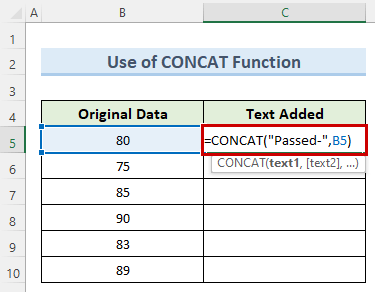فهرست
په دې ټیوټوریل کې زه به تاسو سره شریک کړم 7 په ایکسسل کې د حجرې په پیل کې متن اضافه کولو لپاره چټک چلونه. تاسو ممکن د ډیټا سیل کې اضافي متن ضمیمه کولو ته اړتیا ولرئ ترڅو دا نور روښانه کړي. تاسو ممکن په حجره کې یو اضافي کرکټر هم اضافه کړئ ترڅو دا په مختلف ډول نښه کړئ. په ښکاره ډول، هرڅوک کولی شي دا په لاسي ډول ترسره کړي. مګر د ځواکمنو ځانګړتیاو سره چې په ایکسل کې شتون لري، موږ کولی شو دا په ډیر لنډ وخت کې ترسره کړو.
د تمرین کاري کتاب ډاونلوډ کړئ
تاسو کولی شئ د تمرین کاري کتاب له دې ځایه ډاونلوډ کړئ.
د Cell.xlsm په پیل کې متن اضافه کړئ
په Excel کې د سیل په پیل کې د متن اضافه کولو لپاره 7 چټک چلونه
1. په Excel کې د سیل په پیل کې د متن اضافه کولو لپاره امپرسینډ (&) آپریټر وکاروئ
د امپرسینډ آپریټر په عمده ډول په یو تار کې ډیری متن تارونه سره یوځای کوي. موږ به د دې آپریټر څخه کار واخلو ترڅو متن "پاس شوی-" د هر مارک ډیټا سیل په پیل کې اضافه کړو. راځئ چې وګورو چې موږ دا څنګه کولی شو.
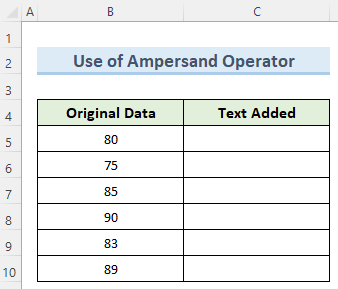
ګامونه:
- لومړی، په حجره دوه ځله کلیک وکړئ C5 او لاندې فورمول ټایپ کړئ:
="Passed-"&B5 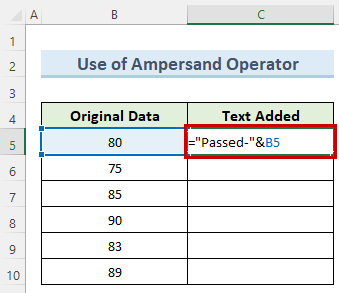
- اوس , Enter فشار ورکړئ او متن به د نښو څخه مخکې اضافه شي.
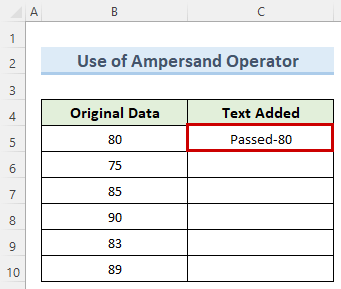
- په پای کې د حجرې فورمول کاپي کړئ C5 لاندې حجرو ته د Fill Handle په کارولو سره.
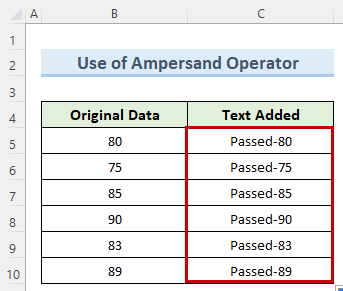
نور ولولئ: څنګه په Excel سپریډ شیټ کې د متن اضافه کولو لپاره (6 اسانه لارې)
2. د Excel CONCAT کارولفنکشن
د CONCAT فنکشن په ایکسیل کې تقریبا د امپرسینډ په څیر کار کوي ترڅو په ایکسل کې د سیل په پیل کې متن اضافه کړي. مګر یوازینی توپیر په هغه طریقه کې دی چې کارول کیږي. د دې فنکشن په عمل کې د لیدلو لپاره لاندې مرحلې تعقیب کړئ.
مرحلې:
- لومړی، په حجره دوه ځله کلیک وکړئ C5 او لاندې فورمول داخل کړئ:
=CONCAT("Passed-",B5)
- بیا، Enter فشار ورکړئ .
- سمدستي، مطلوب متن به په حجره کې اضافه شي C5 .
- له هغې وروسته، په ساده ډول د حجرې فورمول C5 ته کاپي کړئ. لاندې حجرې.
- په پایله کې، ټولې حجرې به اوس متن په پیل کې اضافه کړي.
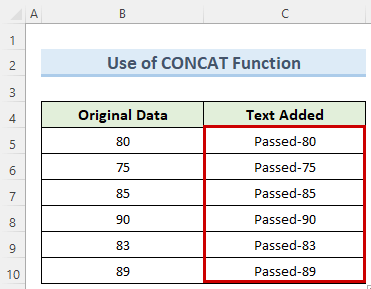
نور ولولئ : په ایکسل کې د حجرې په مینځ کې د متن اضافه کولو څرنګوالی (5 اسانه میتودونه)
3. د ایکسل فلش فلش فیچر پلي کړئ
د د فلش ډکول فیچر په ایکسل 2013 او وروسته نسخو کې شتون لري. دا فیچر په حقیقت کې د جادو څنډې په څیر کار کوي ترڅو په ایکسیل کې د حجرې په پیل کې متن اضافه کړي. همچنان ، دا موږ ته د سترګو په رپولو کې مطلوب پایله راکوي. راځئ چې وګورو چې څنګه یې وکاروو.
مرحلې:
- د پیل کولو لپاره، په سیل C5 دوه ځله کلیک وکړئ او په لاسي ډول ټایپ کړئ د موجوده ډیټا څخه مخکې مطلوب متن.
- بیا، Enter کېکاږئ.
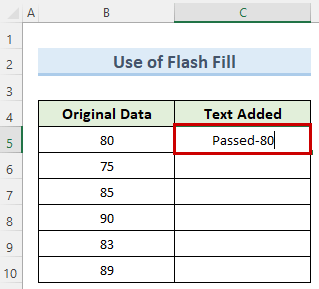
- اوس، لاړ شئ ستاسو د سکرین په سر کې د Data ټب.
- بیا، د Data Tools برخې لاندې Flash غوره کړئډک کړئ .
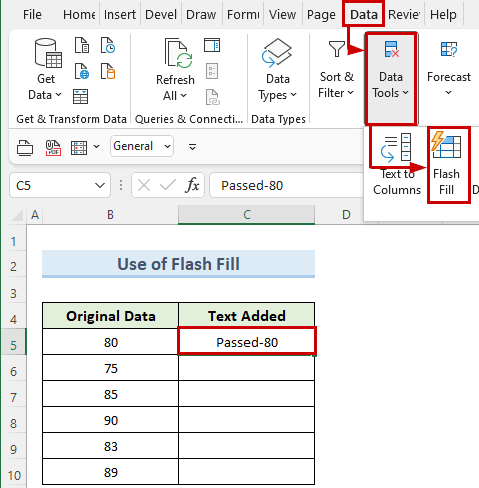
- په پایله کې، ایکسیل به په حجره کې مطلوب متن پیژني C5 او دا لاندې ټولو حجرو ته کاپي کړئ.
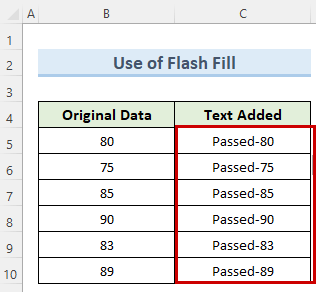
نور ولولئ: په Excel کې د سیل پای ته د متن اضافه کولو څرنګوالی (6) اسانه طریقې)
4. د REPLACE فنکشن کارول
د REPLACE فنکشن په ایکسیل کې د موقعیت له مخې په متن کې حروف بدلوي . موږ به د دې فنکشن دا ځانګړی ملکیت وکاروو ترڅو په ایکسل کې د اصلي ډیټا سیل پیل ته د متن یوه ټوټه اضافه کړو. راځئ چې سم لوري ته لاړ شو.
مرحلې:
- لومړی، په C5 حجره دوه ځله کلیک وکړئ او لاندې فورمول ټایپ کړئ:
=REPLACE(B5,1,0,"Passed-") 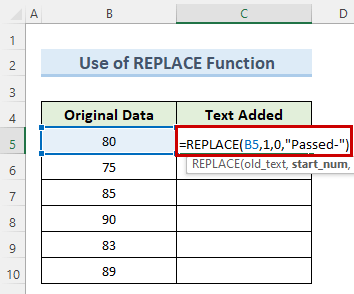
- دوهم، انټر فشار ورکړئ.
- وروسته چې، ایکسیل به د نښه کولو څخه مخکې مطلوب متن داخل کړي.
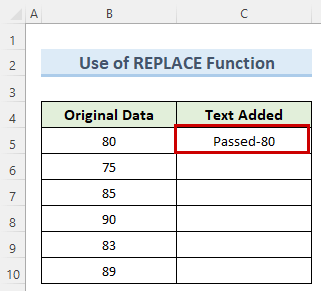
- په پای کې، کاپي د د REPLACE فنکشن لاندې حجرو ته د Fill Handle په کشولو سره.
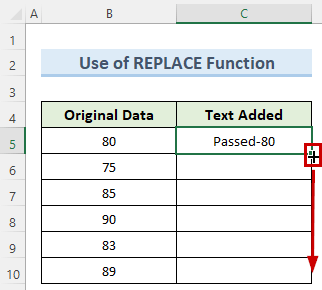
- نو، مطلوب متن لاندې ټولو حجرو ته به اضافه شي او تاسو کولی شئ په اسانۍ سره د دوی په هر یوه کلیک کولو سره چیک کړئ.
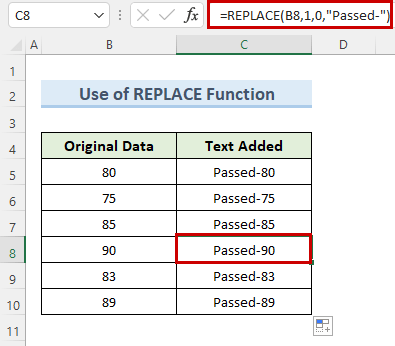
5. د TEXTJOIN فنکشن پلي کړئ
د TEXTJOIN فنکشن موږ ته د یوځای کیدو وړتیا راکوي د متن څو تارونه د دوی تر مینځ د محدودیت سره. د دې خصوصیت سره، موږ کولی شو په چټکۍ سره د حجرې په پیل کې متن اضافه کړو. لاندې ديد دې فنکشن کارولو لپاره ګامونه.
مرحلې:
- لکه څنګه چې د تیرو میتودونو په څیر، په سیل C5 باندې دوه ځله کلیک کولو سره پیل کړئ او اضافه کړئ لاندې فورمول:
=TEXTJOIN(": ",TRUE,"Passed",B5) 27>
- اوس، Enter فشار ورکړئ.
- د پایلې په توګه، اضافي متن به په حجره کې اضافه شي C5 .
- وروسته، یوازې دا فورمول په کالم C کې ټولو حجرو ته کاپي کړئ.
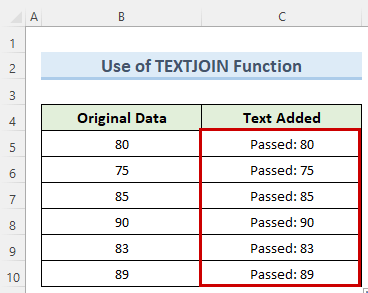
6. د حجرې له پیل څخه تر 2 تورو پورې متن اضافه کولو لپاره د فارمیټ سیل فیچر کارول
دا طریقه په حقیقت کې د نورو میتودونو څخه خورا توپیر لري. موږ به د اصلي ډیټا په پیل کې د متن اضافه کولو لپاره ایکسل دودیز سیل فارمیټ وکاروو. په یاد ولرئ، دا طریقه یو محدودیت لري چې دا د 2 لیکونو سره د متن تار ته اجازه ورکوي. د دې سره وویل، دا لاهم د کارولو لپاره خورا ګړندۍ میتود دی لکه څنګه چې موږ به لاندې وګورو.
مرحلې:
11> 12> په لومړي ځای کې، ارزښت کاپي کړئ د سیل B5حجرې ته C5. 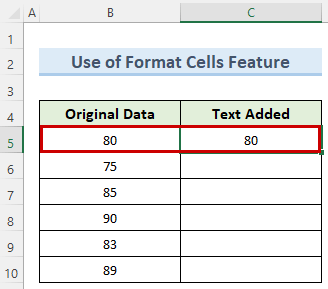
- بیا، کله چې تاسو په حجره کې یاست C5 ، د کور ټب ته لاړ شئ او د نمبر برخې ته لاړ شئ.
- بیا، د نور شمیرې بڼې انتخاب غوره کړئ. ډراپ-ډاون.
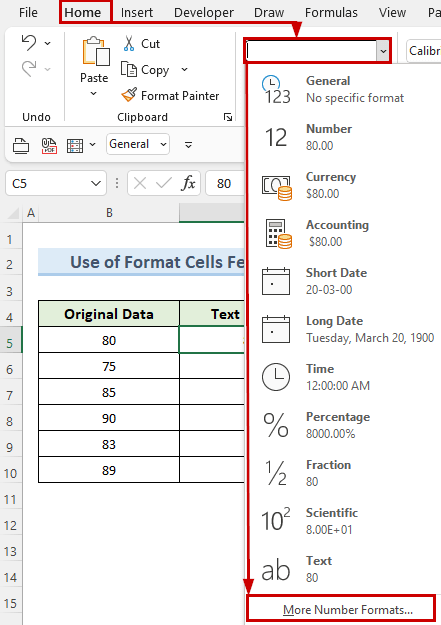
- اوس، یوه نوې کړکۍ حجرې فارمیټ هلته، اختیار ته لاړ شئ ګمرک .
- بیا، لاندې بکس کې ډول ، لاندې دننه کړئمتن:
\OK#
- له هغې وروسته ښه فشار ورکړئ.
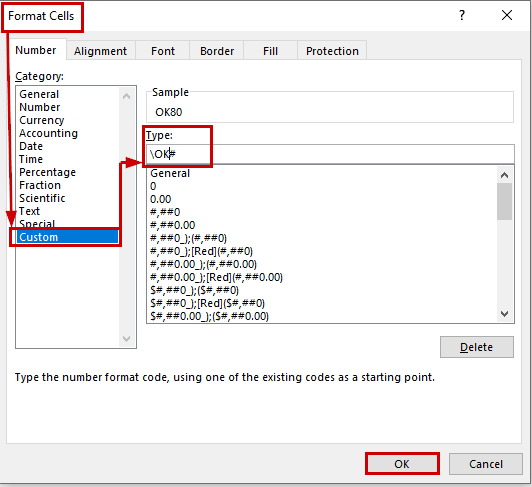
- په پایله کې، ایکسیل به په حجره کې د ډیټا څخه مخکې اضافي متن اضافه کړي C5 .
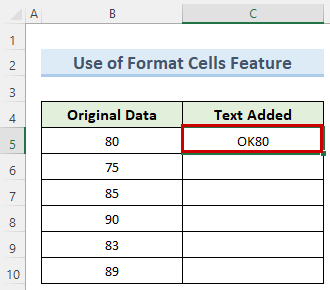
- همدا ډول پورتنۍ طریقې د نورو ډیټا حجرو لپاره تکرار کړئ.
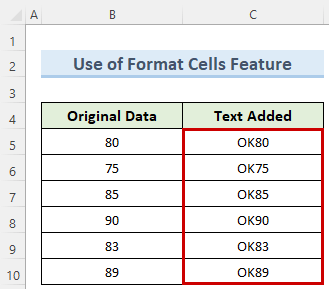
نور ولولئ: 1>په ایکسل کې د متن او شمیرې یوځای کولو څرنګوالی (4 مناسبې لارې)
7. د سیل له پیل څخه د متن وړاندې کولو لپاره د Excel VBA وکاروئ
د د ایکسل کارول VBA ډیر اغیزمن دی کله چې موږ باید د حجرې په پیل کې په تکرار سره یو څه متن اضافه کړو. همچنان ، تاسو کولی شئ په اسانۍ سره هغه حجرې غوره کړئ چې تاسو غواړئ متن پکې اضافه کړئ او یوازې یوځل میکرو پرمخ وړئ. دا ډیر وخت خوندي کوي. راځئ چې څنګه د دې هدف لپاره یو څه VBA کوډ ولیکو.
مرحلې: 3>
- د پیل کولو لپاره، لاړشئ پرمخ وړونکي ټب او غوره کړئ Visual Basic .
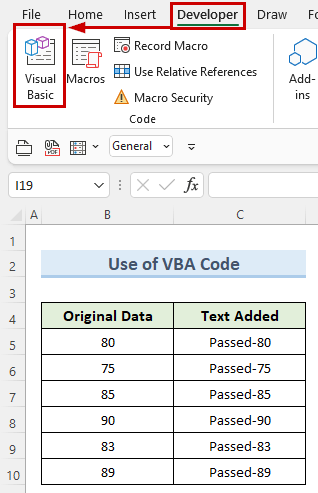
- بیا، په نوي Visual Basic کړکۍ، Insert ته لاړ شئ او Module کلیک وکړئ.
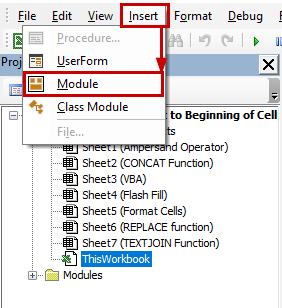
- بیا، په <1 کې> Module1 کړکۍ لاندې ولیکئ VBA کوډ:
3015
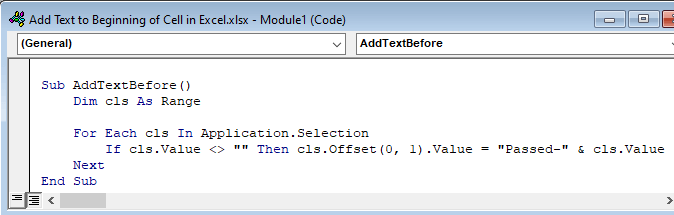
- له هغې وروسته، VBA<بند کړئ 2> کړکۍ او کله چې تاسو په حجره کې یاست B5 ، لاړ شئ لید ټب ته. 12> اوس، د میکروس ډراپ-ډاون انتخاب څخه ماکرو وګورئ .
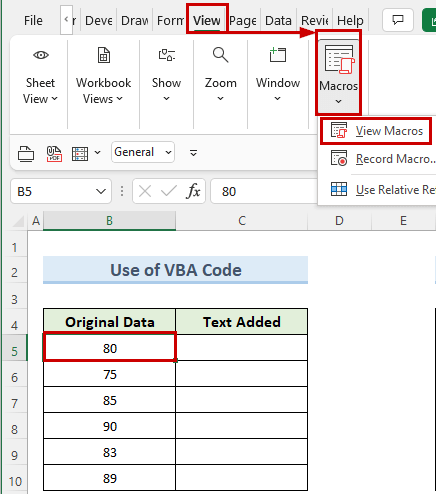
- دلته، تاسو به هغه میکرو وګورئ چې موږ یې جوړ کړی. په چلولو باندې کلیک وکړئ.
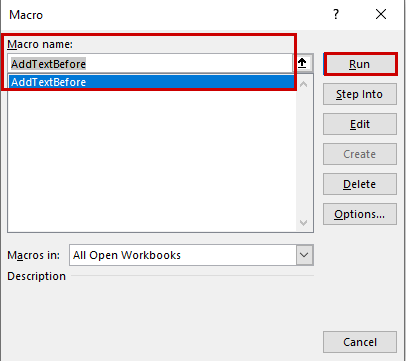
- په پایله کې، د VBA کوډد ډیټا څخه مخکې به مطلوب متن وګرځي او اضافه کړي.
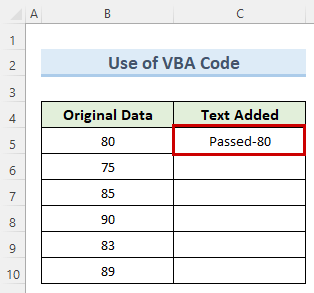
- په ورته ډول، حجرې له B6 څخه <ته غوره کړئ 1>B10 او چل کړئ پخوانی میکرو.
40>
- په پای کې، میکرو به اضافي متن ټولو ته داخل کړي حجرې.
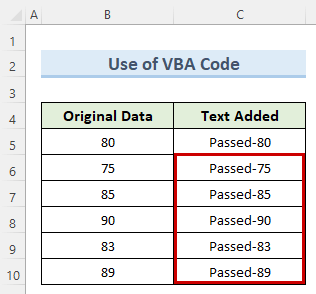
نور ولولئ: په Excel کې د سیل ارزښت ته د متن اضافه کولو څرنګوالی (4 اسانه لارې)
پایله
زه واقعیا هیله لرم چې تاسو وکولی شئ هغه میتودونه ومومئ چې ما پورته ښودلي او په اسانۍ سره یې پلي کړي. په یاد ولرئ چې هغه میتود چې تاسو به یې په ایکسل کې د سیل په پیل کې د متن اضافه کولو لپاره وکاروئ ستاسو په وضعیت پورې اړه لري. د لوی ډیټاسیټونو لپاره، VBA ممکن غوره انتخاب وي. پداسې حال کې چې په نورو قضیو کې، دندې ممکن ډیر ګټور وي. همچنان ، د ډیټاسیټونو مختلف اندازو سره ډیر او ډیر تمرین وکړئ. په نهایت کې، د نورو ایکسل تخنیکونو زده کولو لپاره، زموږ ExcelWIKI ویب پاڼه تعقیب کړئ. که تاسو کومه پوښتنه لرئ، مهرباني وکړئ ما ته په نظرونو کې خبر راکړئ.